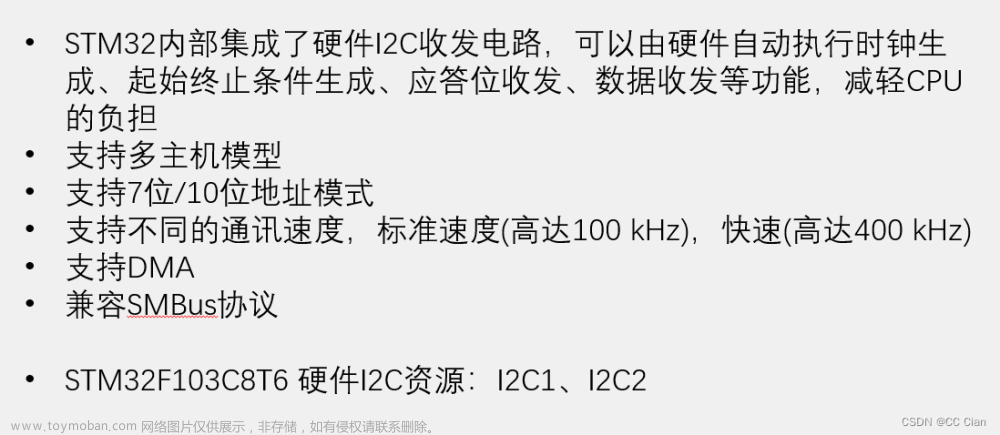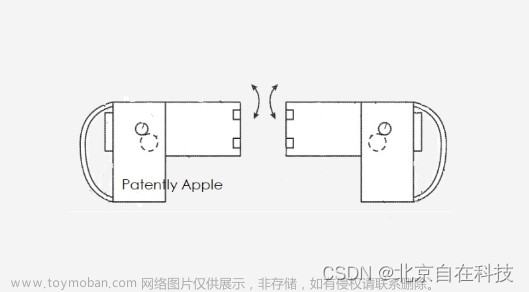文章目录
前言
20.1 你将需要什么
20.2 校准
20.3 用任务规划器进行设置
20.4 飞行前测试控制装置
20.5 测试失控保护
20.6 减少控制的滞后性
前言
本文解释了如何用操纵杆或游戏手柄控制你的飞行器,使用任务计划器向飞行器发送"RC Override"消息。
其他 GCS 也可能支持"RC Override",但本文不涉及这些。

罗技F310操纵杆
!Tip
即使使用操纵杆飞行,你也应该保持一个常规的发射器/接收器连接,并准备作为备份使用。在 ArduPilot 的未来版本中,在完成了更多的失控保护测试后,这个建议可能会改变。
20.1 你将需要什么
你将需要以下设备:
- USB 操纵杆或游戏手柄,如罗技 F310(Logitech F310)(如上图);
- 你的地面站和飞行器之间的遥测连接(telemetry connection);
- 一台运行任务规划器的笔记本电脑。
20.2 校准
首先,你必须使用 Windows 操纵杆/游戏控制器向导来校准操纵杆。

20.3 用任务规划器进行设置
1. 将你的 USB 操纵杆/游戏手柄连接到笔记本电脑上。
2. 打开任务计划器飞行数据屏幕。在"行动"选项卡上按下"操纵杆"按钮。

3. 确保罗技操纵杆出现在下拉菜单中。
4. 一旦按下"启用"按钮,将告诉任务规划器开始向飞行器发送指令,因此在最初的设置中,不要按下该按钮。
5. 在"横滚"行,点击自动检测按钮,然后摇动你想用于横滚的控制器,向左和向右。
6. 该通道可以通过反转复选框进行反转。
7. Expo 的数字应该在 -100 到 100 的范围内。
- 0 = no expo;
- 100 = 中间周围的反应低,边缘的反应非常快;
- -100 = 中间周围的反应非常快,边缘的反应较小(很少有人使用负 expo)。
8. 重复俯仰、油门和方向舵的操作,然后按下保存按钮。
9. 你可能想设置其他的按钮,用于解锁和加锁。
10. 与其为 ch5(飞行模式通道)设置一个杆或按钮,不如通过选择"改变模式"来设置个别按钮启动飞行模式,然后按下"设置"按钮,从下拉菜单中选择飞行模式(见上图)。
11. 完成后,按下保存按钮。
12. 在 CONFIG/TUNING | 全部参数列表中,检查 SYSID_MYGCS 参数是否与你的 GCS 的系统 ID 相匹配。这个参数限制了哪个 GCS 可以向飞行器发送超控信号。
!Tip
对于任务规划器,默认的 GCS 系统 ID 是 255。APM 任务规划器 2 的默认系统 ID 是 252(但 GCS 将自动设置其 ID 以匹配 SYSID_MYGCS 的 RC 覆盖命令)。
!Note
如果你得到一个错误 PreArm:RC 未校准(校准后),你还需要手动将 RC1_MIN 改为 1101,RC1_MAX 改为 1901(然后对 RC2_、RC3_ 和 RC4_ 最大/最小参数进行重复)。
造成这个错误的原因是 Mission Planner 将操纵杆精确地映射到 RC 最小和最大范围,但预解锁检查认为,如果这些值没有至少偏离默认值 1 个 PWM,则说明没有进行校准。如果你已经对你的发射机/接收机系统进行了遥控校准,这就没有必要了。不要对 JOYSTICK 进行遥控校准,它与遥控系统使用的控制机制不同。它使用 MAVLink 的覆盖消息。
20.4 飞行前测试控制装置
20.5 测试失控保护
20.6 减少控制的滞后性
篇幅过多,另起一篇介绍:文章来源:https://www.toymoban.com/news/detail-603071.html
(20)(20.4) 飞行前测试控制装置_EmotionFlying的博客-CSDN博客文章来源地址https://www.toymoban.com/news/detail-603071.html
到了这里,关于(20)操纵杆或游戏手柄的文章就介绍完了。如果您还想了解更多内容,请在右上角搜索TOY模板网以前的文章或继续浏览下面的相关文章,希望大家以后多多支持TOY模板网!